Conseguir um desconto em qualquer coisa é sempre uma coisa boa. Você paga menos e o que sobrou pode ser usado para comprar outra coisa de que você precisa. Mas, quando você não está procurando nada em particular, ver esses cupons pode ser irritante. Não se preocupe, você não terá que olhar mais esses cupons, pois o Edge tem a opção de eliminá-los. É mais fácil do que baixando novos temas para o Edge.
A boa notícia é que desativar essa opção não demorará muito. Você tem coisas mais importantes a fazer do que passar por um mar de opções para desligar algo. Se você mudar de ideia no futuro, sempre poderá seguir as mesmas etapas para ligá-lo novamente.
Como parar de receber cupons no Microsoft Edge - Desktop
Desativar essa opção não é algo permanente. Borda oferece a opção de desligá-lo e ligá-lo facilmente quantas vezes você quiser. Para desativar a opção de cupom no Microsoft Edge, abra o navegador e vá para Configurações clicando nos pontos no canto superior direito.
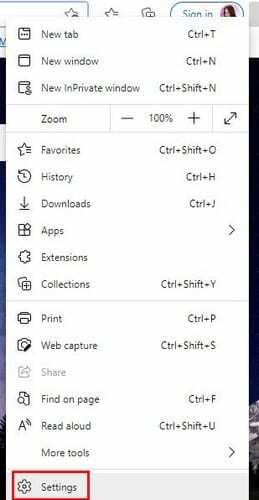
Assim que estiver em Configuração para privacidade, pesquisa e serviços. Não coloque o Edge em uma janela menor, pois isso pode impedi-lo de mostrar claramente todas as opções. Caso não veja a opção à esquerda, você pode usar a opção de pesquisa e começar a digitar Privacidade. Guarda
rolagem para baixo até encontrar a opção que diz Economize tempo e dinheiro com compras no Microsoft Edge.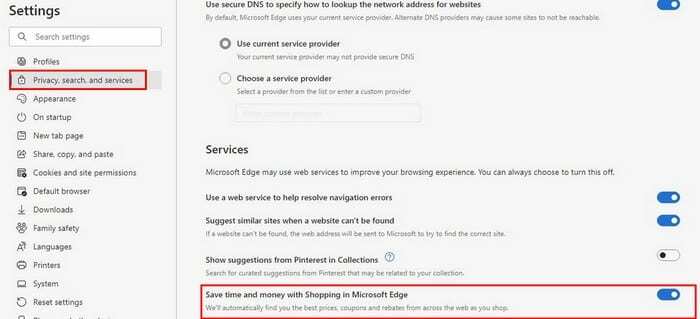
Isso é tudo que há para fazer. Você não terá mais que lidar com esses cupons. Como você pode ver, é fácil desligar ou ligar essa opção se mudar de ideia.
Como parar de receber cupons no Microsoft Edge - Android
Já que você nem sempre vai estar no seu computador, veja como você pode parar de receber cupons no Microsoft Edge para seu dispositivo Android. Abra o aplicativo e toque nos pontos na parte inferior. Quando a nova janela aparecer, toque na engrenagem para ir para Configurações.
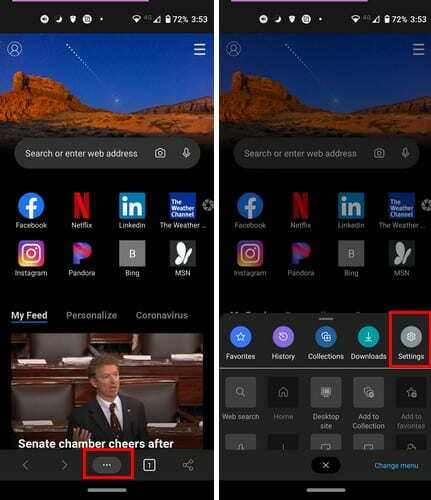
Quando estiver nas configurações, deslize para baixo até ver o Cupons opção. Selecione-o e você verá a opção de alterná-lo ou desativá-lo. Se você mudar de ideia, siga estas mesmas etapas para ligá-lo novamente.
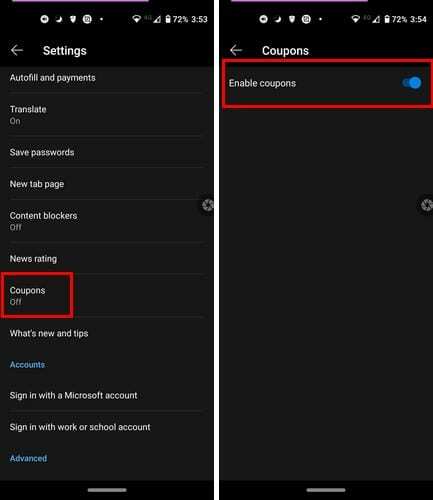
Como parar de receber cupons no Microsoft Edge - iPadOS 14
As etapas para se livrar dos cupons no iPad são um pouco diferentes. Depois de abrir o Edge. Toque nos pontos no canto superior direito e vá para Definições.
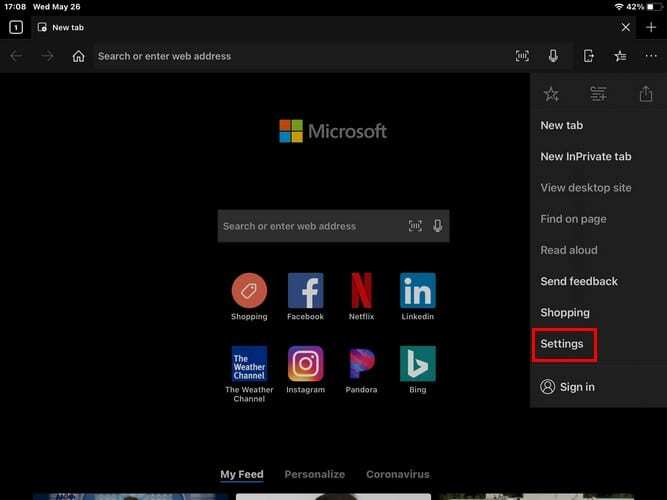
Em Configurações, procure e toque no Notificações opção.
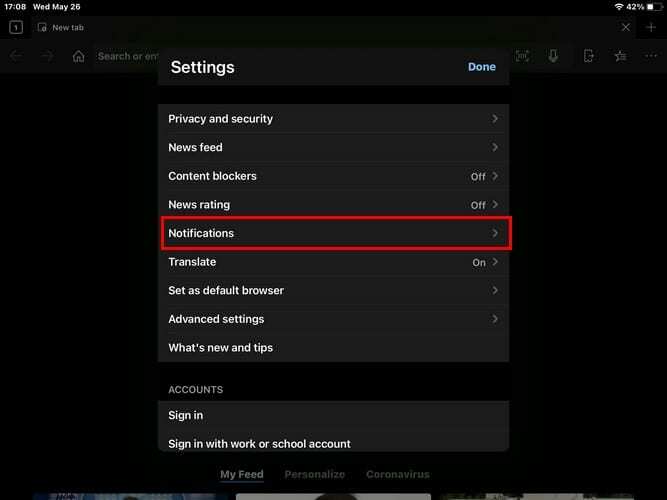
Para terminar, toque na opção Alerta de cupons para desativá-la. Isso é tudo que há para fazer. Para desfazer isso, basta seguir as mesmas etapas. Dessa forma, você só terá que lidar com cupons quando realmente precisar comprar algo.
Conclusão
Se você não achar isso irritante, manter os cupons ativados pode não ser uma ideia tão ruim. Você nunca sabe quando pode dar um bom desconto em algo que pretende comprar, mas continua adiando. Talvez o desconto seja bom o suficiente e você não precise pagar tanto quanto pensava. Com que frequência você usa cupons? Compartilhe sua opinião nos comentários abaixo e não se esqueça de compartilhar o artigo com outras pessoas nas redes sociais.